So entfernen Sie den Hintergrund aus PDF im Jahr 2022
Eine PDF-Datei hat im Allgemeinen einen weißen Hintergrund, aber man kann die Hintergrundfarbe in PDF leicht ändern. Durch Ändern des Hintergrunds können Sie ein PDF bunter und interessanter gestalten, wenn Sie den langweiligen weißen Hintergrund nicht mögen.
Sie können jedoch auch die Hintergrundfarbe oder das Bild entfernen, wenn Ihnen das farbige PDF nicht gefällt und Sie beim weißen Hintergrund bleiben möchten. Grundsätzlich gibt es zwei kostenlose Methoden, um diese Aufgabe zu erfüllen. Die erste besteht darin, die Hintergrundfarbe auf Weiß zurückzusetzen. Während die zweite Methode Ihnen hilft, das Hintergrundbild oder die Farbe aus dem PDF zu entfernen.
Empfohlen: So übersetzen Sie PDF-Dateien
Inhalt
1. Ändern Sie die PDF-Hintergrundfarbe in Weiß
Sie können die kostenlose Adobe Reader-Software verwenden, um die Hintergrundfarbe in PDF zu entfernen, indem Sie die Hintergrundfarbe in Weiß ändern.
1. PDF-Datei im Adobe Reader öffnen und auswählen Bearbeiten aus der Symbolleiste in der oberen linken Ecke. Wählen Sie als Nächstes aus Preferences … aus dem Menü.
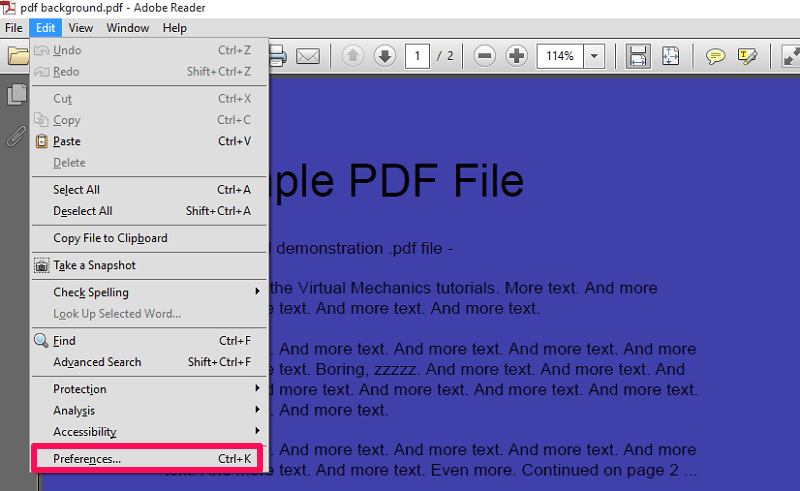
2. Wählen Sie nun auf dem neuen Bildschirm die aus Zugänglichkeit Option von der linken Seitenwand unten Kategorien.
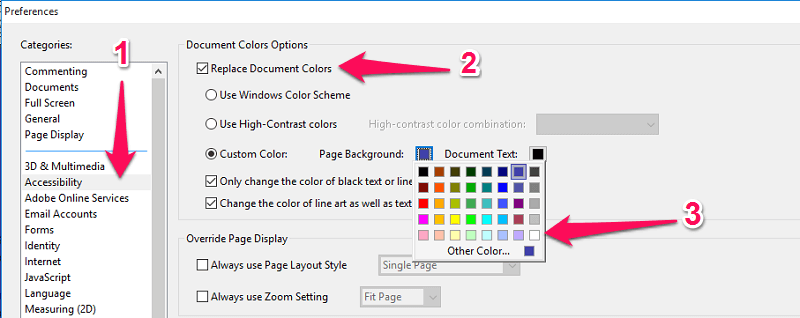
Als nächstes überprüfen Sie die Dokumentfarben ersetzen und wählen Sie dann unter Benutzerdefinierte Farbe aus Seitenhintergrund. Ändern Sie danach die Hintergrundfarbe in weiße Farbe und klicken Sie schließlich auf OK an der Unterseite.
3. Damit haben Sie den Hintergrund erfolgreich aus PDF entfernt.
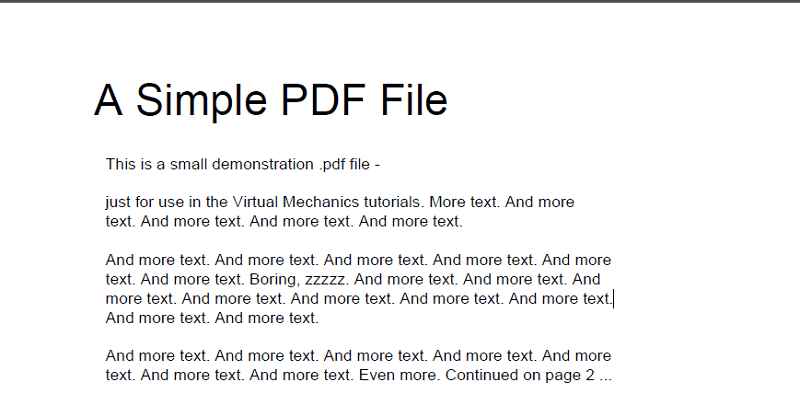
So einfach ist es also, mit Adobe Reader die Farbe aus einer PDF-Datei zu entfernen. Jetzt können Sie diese Datei auch ausdrucken und erhalten keinen farbigen Hintergrund.
2. Hintergrundbild aus PDF Online entfernen
Zum Entfernen des Hintergrundbilds aus PDF können Sie verwenden Google Text & Tabellen. Sie müssen sich fragen, wie Google Docs in dieser Angelegenheit helfen kann? Nun, es konvertiert Ihre PDF-Datei in bearbeitbaren Text mit OCR Technologie. Der konvertierte bearbeitbare Text hat einen einfachen weißen Hintergrund.
1. Besuchen Sie Google Docs in Ihrem Browser und tippen Sie dann auf das Ordnersymbol in der rechten mittleren Ecke.
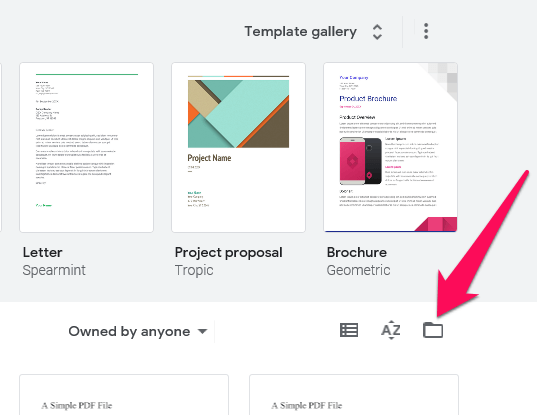
2. Wählen Sie auf der nächsten Registerkarte aus Laden. Wählen Sie eine PDF-Datei mit farbigem Hintergrund aus, indem Sie die Datei ziehen und ablegen oder auf klicken Wählen Sie eine Datei von Ihrem Gerät aus .
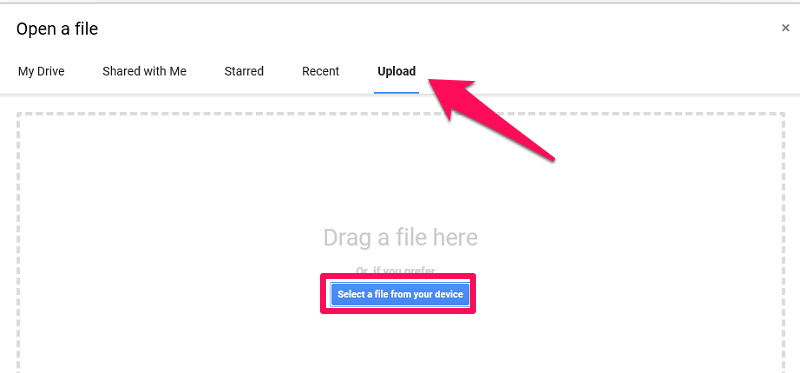
3. Warten Sie eine Weile, bis die Datei hochgeladen wird. Klicken Sie nach dem Hochladen der Datei auf Mit Google Text & Tabellen öffnen oben.
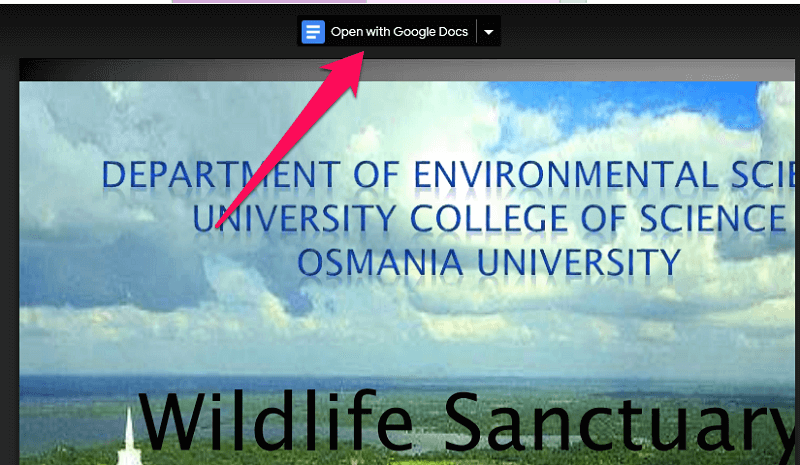
Jetzt wird die Datei in Google Docs geöffnet und Sie werden sehen, dass der Hintergrund aus dem PDF entfernt wurde.
Hinweis: Das PDF-Layout ändert sich ein wenig, wenn Sie Google Docs verwenden. Mit wenig Aufwand können Sie es jedoch wieder normalisieren.
4. Danach können Sie die Datei als PDF herunterladen, indem Sie auf gehen Datei > Herunterladen und dann auswählen PDF-Dokument.
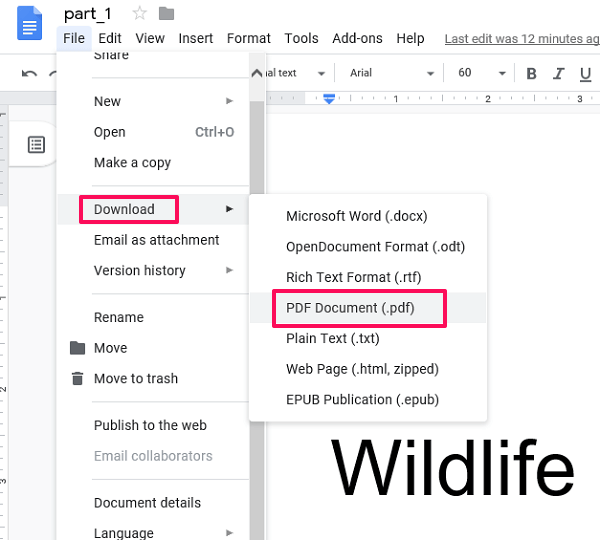
Damit wird Ihre Datei im PDF-Format heruntergeladen. Jetzt können Sie es wie jede andere PDF-Datei verwenden.
Warum Hintergrund aus PDF entfernen?
Diese Frage könnte Ihnen in den Sinn kommen, warum sollten Sie sich überhaupt die Mühe machen, den Hintergrund aus PDF zu entfernen? Stellen Sie sich vor, Sie haben eine PDF-Datei mit mehr als 100 Seiten, die alle einen farbigen Hintergrund haben.
Wenn Sie in diesem Fall diese PDF-Datei drucken möchten, ist dies sehr unwirtschaftlich, da das Drucken von 100 Seiten mit farbigem Hintergrund viel Tinte verbraucht. Wenn Sie dagegen erst den Hintergrund entfernen und dann die PDF-Datei drucken, wird vergleichsweise wenig Tinte verbraucht.
Empfohlen: So extrahieren Sie Bilder aus PDF auf Android, iPhone, PC
Müssen Sie mehr aus Ihrem PDF-Dokument machen?
Übrigens, wenn Sie weitere Manipulationen an Ihrer PFD-Datei vornehmen müssen, schauen Sie sich das an PDFElement. Es ist ein umfassendes PDF-Tool, das eine Vielzahl von Funktionen bietet.
Sie können den Hintergrund entfernen, den Text bearbeiten, Ihr Dokument passwortgeschützt machen und so weiter. PDFElement hat eine kostenlose Testversion, damit Sie selbst überprüfen können, was Sie mit Ihrem übersetzten Dokument machen können:
Bis zu Erhalte deinen 40% um Wondershare PDFelement PDF Editor Version 8 bei Wondershare Software zu erhalten. Gutscheincode verwenden SAFWSPDF während der Kasse.
Fazit
Wir hoffen, dass Sie die Hintergrundfarbe oder das Bild erfolgreich aus Ihrer PDF-Datei entfernt haben. Auf dem Markt sind viele kostenpflichtige Tools zum Entfernen von Hintergrundfarben erhältlich. Wenn Sie jedoch kein häufiger Benutzer sind, können Sie sich an diese kostenlosen Methoden halten. Falls Sie bei der Umsetzung dieser Schritte auf Probleme stoßen, können Sie uns dies in den Kommentaren unten mitteilen.
Neueste Artikel